
Apple har en ny iOS-app til at lave korte videoer til at dele på sociale netværk Sådan uploades perfekt indfødt video på hvert socialt netværk Sådan uploades perfekt indfødt video på hvert socialt netværk Den største fejl du kan gøre er at uploade den samme video på Facebook, Twitter, YouTube, Instagram og Snapchat. Ligesom med noget andet, skal du tilpasse det sociale indhold til alle typer publikum. Læs mere, kaldet Clips. Det er nemt nok at bruge og gratis at downloade, men vi troede, at vi ville undersøge funktionerne lidt dybere for at se, hvad appen virkelig kan klare.
Inden du kan downloade Clips, skal du opdatere din iPhone til den nyeste version af iOS 10, som indeholder et par bemærkelsesværdige forbedringer Apple ID'er, AirPods og APFS: Hvad er nyt i iOS 10.3? Apple-id'er, AirPods og APFS: Hvad er nyt i iOS 10.3? Apple ID-styring, AirPods-support og debut af APFS - undrende hvad alt det betyder? Lad os se nærmere på iOS 10.3. Læs mere om den sidste version.
Fotos, videoer og lidt lidt snapchat
Et af de mere forbløffende aspekter af Clips forsøger at finde ud af, hvorfor det eksisterer overhovedet. En app til at lave korte videoer og diasshows for sociale medier virker som om det skulle bundtes i Camera-appen. Men efter at have spillet rundt med det, sidder Clips tydeligt mellem kameraapplikationen og den fulde videoredigeringsfunktion som iMovie Sådan oprettes fantastiske diasshowpræsentationer i iMovie Sådan oprettes fantastiske diasshowpræsentationer i iMovie Ønsker du at producere diasshows, der går ud over simple krydsopløsninger og single spore baggrundsmusik? Apples iMovie til Mac OS X kan hjælpe dig med at skabe et professionelt udseende diasshow præsentationer med få tidligere færdigheder. Læs mere .
Klip blev ikke skubbet ud til alle, så du skal downloade det, før du kan eksperimentere. Appen hilser dig med en quuick intro video, der indeholder et par eksempler på den slags videoer, du kan oprette. Det mangler mange detaljer, men det gør et anstændigt job med at demonstrere både video- og billedshowshows.
Så hvad skal jeg gøre nu?
Hvis du ikke deler mange videoer på sociale medier, kan du måske undre dig over hvad du skal gøre næste gang. I betragtning af at Apple læner sig hårdt på at bruge dette til at dele videoer med venner, starter vi der. Optagelsesinterfacet er ret simpelt. Vælg først for- eller bagkameraet først, selvom det er standard for kameraet på forsiden. Tryk og hold den store røde knap, og kameraet starter optagelse af lyd og video.
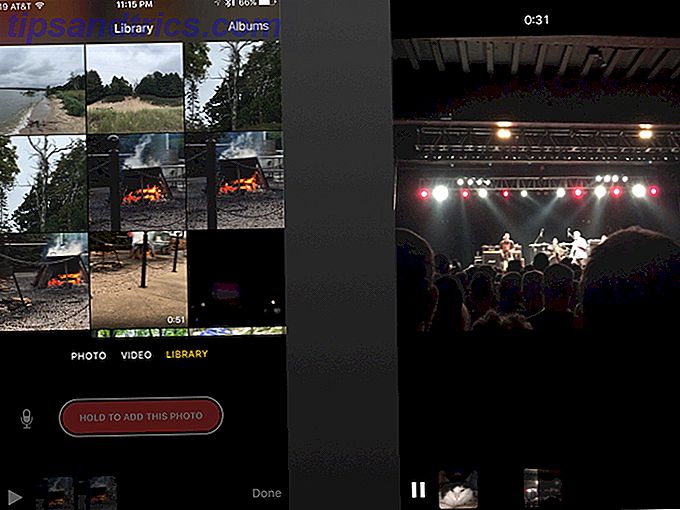
Hvis du vil stoppe der, kan du. Klik derefter på knappen Share og send din video via Beskeder eller til dit valgte sociale netværk. Alligevel kan vi allerede gøre det med den indbyggede kameraapp. Hvilke klip udmærker sig, tilføjer effekter og tekst til din video.
Hvis du foretrækker at bruge fotos. Du kan tage et billede og holde den røde knap så længe du vil have den vist på skærmen. Du kan bruge eksisterende fotos og videoer fra dit bibliotek 5 Ting du behøver at vide om iCloud Photo Library 5 Ting du behøver at vide om iCloud Photo Library Her er hvad du behøver at vide om iCloud Photo Library, hvordan det virker, og hvad det vil koste dig . Læs mere for dette. Indtil videre, så grundlæggende.
Filtre, Filtre, Filtre
Filtre er nok stadig noget, som du kunne anvende med den almindelige kameraapp. Hvis du vil anvende et filter på hele din video Top 11 iOS-fotoredigeringsapplikationer til tweaks, filtre og illustrationer Top 11 iOS-billedredigeringsapplikationer til tweaks, filtre og illustrationer Der er masser af gratis og betalte iPhone-apps til at redigere dine fotos, dreje dem til kunst, og få dig til at se fantastisk ud - her er vores favoritter. Læs mere, tryk på de tre overlappende cirkler for at se de tilgængelige filtre. Du kan gøre dette før eller efter du har indstillet din optagelse.
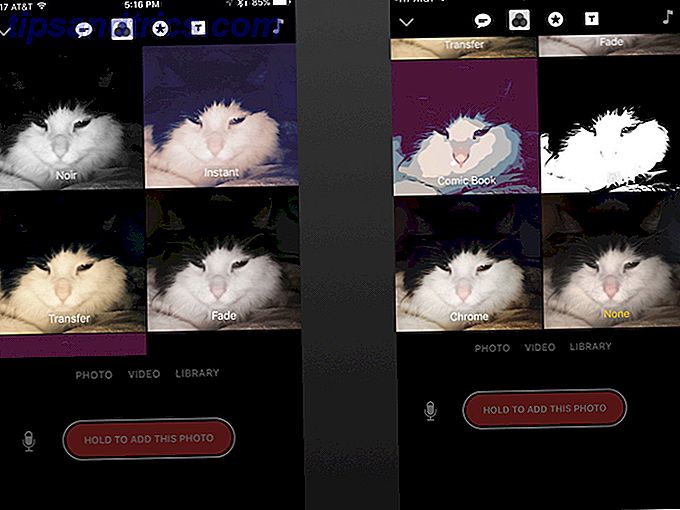
Der er i alt syv filtre. Disse er ikke alle de samme filtre, der er indbygget i Camera-appen. Der er nogle overlapninger, men klipfiltrene er Noir, Instant, Transfer, Fade, Comic, Ink, og Chrome. Ink og Comic-funktionerne er et godt præg. Hvert filter gør dit billede eller video til at ligne stiliseret kunst. Disse filtre er en flot nik til antallet af apps, der bruges til at omdanne fotos og videoer på denne måde.
Tilføjelse af tekstrammer og fortælling undertekster
Hvis du vil have et overlay med fortælling eller undertekster til din video Sådan transskriberes en YouTube-video Sådan transskriberes en YouTube-video Alle elsker at se YouTube-videoer. Men vidste du det er utroligt nemt at gøre dem til tekstfiler? Læs mere, du kan trykke på taleboblen øverst på skærmen. Denne funktion transcriberer lyden, der tilføjer en defacto lukket billedtekst.
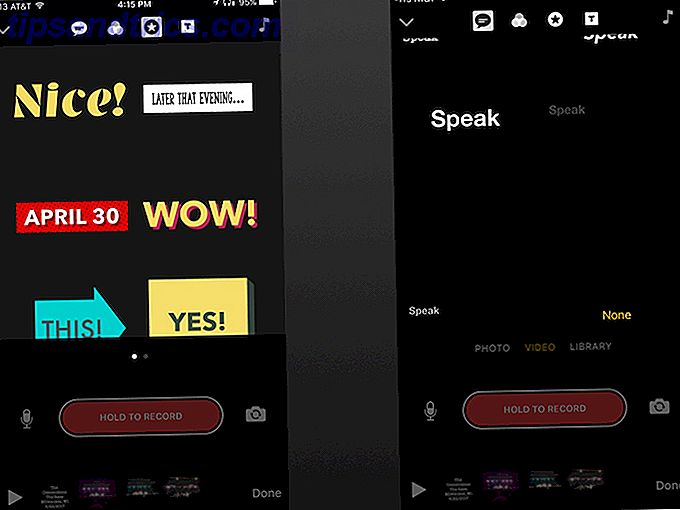
Hvis du hellere vil føje tekst over bestemte rammer i din video, skal du trykke på stjernenikonet øverst på værktøjslinjen. Denne menu indeholder ordkunst og -former, du kan pope på hver sektion af din video. De har standardtekst, men du kan trykke på dem for at redigere teksten. Der er nogle grundlæggende ting, du kan tilføje her også.
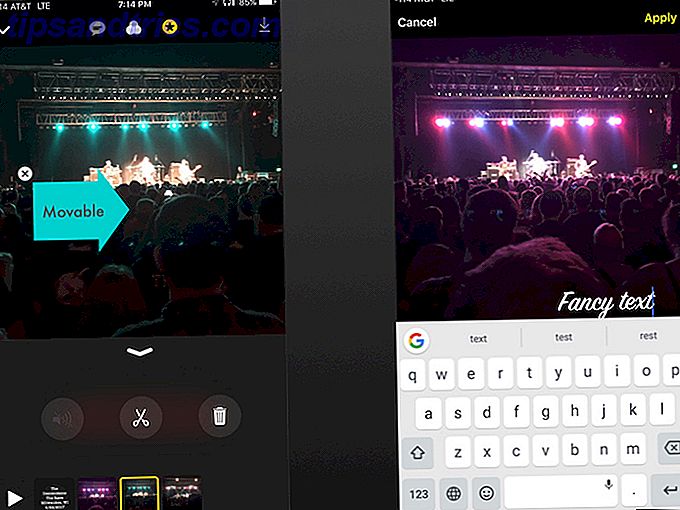
Når du er i hovedmenuen for enten at tilføje flere videoer eller fotos, kan du trykke på T- ikonet på værktøjslinjen for at få fuldteksttekst. Disse muligheder er en nem måde at oprette titler eller interstitiale rammer på, så du kan mærke kilderne eller oprette videoen som følger.
Tilføjelse af musik
En af de mere imponerende funktioner i Clips er evnen til hurtigt at tilføje et lydspor til din video. Har du brug for et lydspor? Download gratis Creative Commons Music [Sound Sunday] Need A Soundtrack? Download gratis Creative Commons Music [Sound Sunday] Musik er gratis at downloade og leveres med en Creative Commons-licens, der giver dig mulighed for at dele materialet, hvis du giver tilskrivning, benytter det ikke-kommercielt og distribuerer ikke derivater. Læs mere . Det overlapper lyden fra din video, selvom du kan dempe dele af videoen ved at trykke på højttalerikonet i redigeringsvisningen. Tryk på musik noten i øverste højre hjørne, og du får se et valg af musik, tegning fra valg, som Apple har ryddet og din personlige samling.
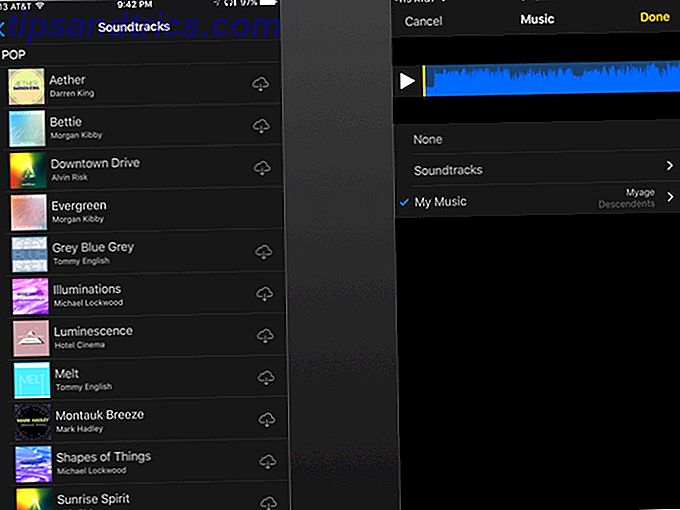
Tilføjelse af musik fra din personlige samling følger med nogle begrænsninger. De eneste ting, jeg kunne få vist, var musik, jeg ejede og købte fra iTunes. Det skal også downloades lokalt.
Apple nedbryder deres pre-cleared musik efter tema, med kun nogle af dem downloadet. Der er et godt udvalg her og med nok spor til at sikre, at du ikke bruger den samme musik hver eneste video.
Men hvad skal jeg bruge dette til?
Clips skaber korte videoer, der er perfekte til sociale netværk. Det er ligeglad med det netværk, du bruger til at uploade dem. Det bruger det integrerede aktieark i iOS, og alt, hvad der kan behandle en video, kan modtage det. Du kan endda sende din video som en vedhæftet fil eller sende den til iCloud Drive Hvad er iCloud Drive, og hvordan virker det? Hvad er iCloud Drive, og hvordan virker det? Forvirret over, hvad der gør iCloud Drive anderledes end Apples andre skygtjenester? Lad os vise dig, hvad det kan gøre, og hvordan du kan få det bedste ud af det. Læs mere .
Jeg lavede et diasshow af nogle klip fra en nylig koncert, jeg deltog i Aldrig savner en live koncert igen med disse 6 websteder savner aldrig en live koncert igen med disse 6 websteder Har du bare savnet en musikkoncert, som du ville have elsket at se? Brug disse 6 måder at få besked når dine yndlings bands er i byen. Læs mere . Jeg spillede rundt med videoen, men indså ikke, at appen havde åbnet et tidligere projekt i stedet for det nye, jeg troede, jeg skabte. Dette var en fejl, der forårsagede Clips til at sætte lyden i starten af diasshowet. Efter at jeg havde spillet rundt med appen i et stykke tid, fandt jeg ud af, hvordan jeg kunne have rettet min fejl.
Desværre, når du sletter noget fra klip, er det væk for evigt. Jeg brugte billederne, jeg tog for at lave et nyt diasshow sammen med et spor, jeg ejede fra iTunes. Min eneste rigtige klage over appen er, at den ikke åbner klar til at oprette en ny video.
På en måde er dette et værktøj, der frigør dig fra at skulle bruge de in-appværktøjer, der leveres af Facebook, Twitter eller Instagram. Det har en pæn grænseflade, der letter video oprettelse uden at binde dig til en bestemt tjeneste, når du er færdig. Ultra enkel redigering gør det også til en fantastisk måde at lave en kort YouTube-video på.
Har du lavet noget med Clips? Send os et link til dine kreationer i kommentarerne.
Billedkredit: SSokolov via Shutterstock.com



![LibreOffice 3.5 udgivet, tilbyder nyt grammatikkontrolværktøj [Nyheder]](https://www.tipsandtrics.com/img/linux/117/libreoffice-3-5-released.jpg)